Локальний веб-сервер - це дуже корисний інструмент. Він потрібен і тим хто розробляє Web-додатки, і тим, хто вчитися працювати з різноманітними скриптами, двигунами, а також тим, хто займається тестуванням на веб-проникнення. Існують різні популярні збірки «все в одному», які включають Apache, PHP, MySQL і інші компоненти. Можна користуватися і ними. Але самостійна установка сервера має ряд переваг:
Насправді, установка Apache, а також інших обов'язкових елементів - PHP, MySQL, phpMyAdmin, - це дуже проста операція. Виникаючі труднощі пов'язані з тим, що повідомлення про помилки малоінформативні. Наприклад, при помилці в конфігурації Apache просто не запускається і все. І новачкові не завжди просто зрозуміти, що не так.
Якщо ви в точності будите слідувати всім пунктам даної інструкції, то у вас обов'язково все запрацює, незалежно від вашої версії Windows!
Установка сервера включає в себе установку і настройку декількох елементів:
- сам веб-сервер (Apache);
- скриптова мова PHP;
- система управління базами даних MySQL;
- веб-інтерфейс для адміністрування СУБД MySQL phpMyAdmin.
1. Підготовча стадія - скачування Apache, PHP, MySQL, phpMyAdmin
Вгорі сторінки представлено дві версії Apache Win64 або Win32. Якщо у вас 64-бітна Windows, то виберіть будь-яку (це неважливо і на роботу ніяк не позначиться. Тільки дотримуйтесь правилом, щоб всі версії компонентів сервера були однією битности). Я вибрав 64-бітну версію.
Переходимо на сайт для скачування PHP. Версій багато, з незвички можна заплутатися. Найсвіжіші версії знаходяться зверху. У розділі PHP 5.6 чотири варіанти. Виберіть Thread Safe. а також 64 або 32 біта. Наприклад, я вибрав VC11 x64 Thread Safe.
Викачуємо MySQL (на сайті безкоштовна версія називається MySQL Community Server). На цій сторінці перегортаємо вниз. Там доступні дві версії
- Windows (x86, 32-bit), ZIP Archive
- Windows (x86, 64-bit), ZIP Archive
Всім зрозуміло, чим вони відрізняються.
Практично обов'язковим елементом сервера став phpMyAdmin, його викачуємо з цієї сторінки.
Якщо попередні скачані файли розрізнялися Бітність, то для phpMyAdmin такого поняття немає, т. К. Він складається з PHP скриптів.
Завантаження файл буде мати ім'я vc_redist.x64.exe.
Підсумок, ми маємо наступні файли:
- httpd-2.4.12-win64-VC11.zip
- php-5.6.6-Win32-VC11-x64.zip
- mysql-5.6.23-winx64.zip
- phpMyAdmin-4.3.11-all-languages.zip
- vcredist_x64.exe
- vc_redist.x64.exe
Запустіть і встановіть файли vcredist_x64.exe і vc_redist.x64.exe - до них ми повертатися більше не будемо.
2. Вибір структури сервера.
Тепер все готово, можна починати. Кілька слів про структуру нашого сервера.
На диску C створюємо каталог Server. в ньому створюємо каталоги bin (сюди будемо встановлювати Apache, PHP, MySQL) і data (тут буде наш сайт і база даних).
Продовжимо наші приготування. В каталозі data створимо дві папки:
3. Установка і настройка Apache 2.4
В каталог bin розпаковуємо файли Apache (з архіву httpd-2.4.12-win64-VC11.zip), точніше нас цікавить тільки папка Apache24.
Як ім'я користувача вводимо root. Поле пароля залишаємо порожнім. Якщо все зроблено правильно, то все повинно виглядати так:
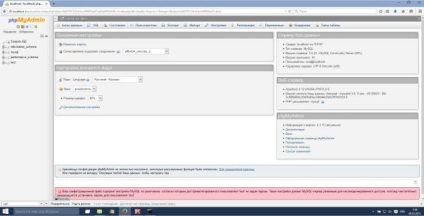
7. Використання сервера і бекап даних.
У каталозі c: \ Server \ data \ htdocs \ створюйте папки і файли, наприклад:
Для створення повного бекапа всіх сторінок, банки данних достатньо скопіювати каталог data.
Перед оновленням модулів. робіть бекап папки bin - в разі виникнення проблем, можна буде легко відкотитися до попередніх версій.
При повторній установці сервера або при його оновленні. необхідно заново налаштовувати конфігураційні файли. Якщо у вас є копії цих файлів, то процес можна значно прискорити. Бажано забекапіть наступні файли:
- c: \ Server \ bin \ Apache24 \ conf \ httpd.conf
- c: \ Server \ bin \ mysql-5.6 \ my.ini
- c: \ Server \ bin \ PHP \ php.ini
- c: \ Server \ data \ htdocs \ phpMyAdmin \ config.inc.php
У них і зберігаються всі налаштування.
8. Додаткова настройка PHP.
PHP в даний час дуже потужний, гнучкий, зручний інструмент. На локальному комп'ютері за допомогою нього можна вирішувати різноманітні завдання, зовсім не обов'язково пов'язані з генерацією Web-сторінок. При вирішенні неординарних завдань можна впертися в обмеження, встановлені в налаштуваннях. Ці настройки міститися у файлі php.ini (c: \ Server \ bin \ PHP \ php.ini) Розглянемо деякі з них:
максимальний час виконання одного скрипта
Міняти ці настройки зовсім необов'язково, але корисно про них знати.
9. Додаткова настройка phpMyAdmin.
Ми вже налаштували phpMyAdmin і більшості цілком достатньо базового функціоналу. Проте, на стартовій сторінці phpMyAdmin є напис:
«Додаткові можливості phpMyAdmin не налаштовані повною мірою, деякі функції були відключені».
Новими можливостями є:
Зараз ми налаштуємо ці додаткові можливості в повній мірі. Відкрийте phpMyAdmin і натисніть кнопку «Імпорт». На вкладці натисніть кнопку «Виберіть файл».
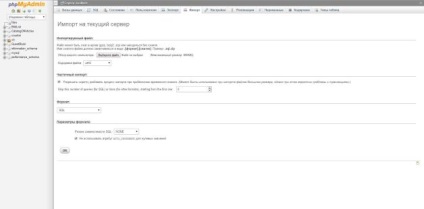
В відкрилося вікно браузера скопіюйте рядок:
(Тобто ми вибрали файл create_tables.sql. Знаходиться в каталозі C: \ Server \ data \ htdocs \ phpMyAdmin \ sql \)
На сторінці phpMyAdmin натисніть «ОК».
Після успішного завершення імпорту повинна з'явитися нова база даних з назвою phpmyadmin.
Перейдіть на вкладку «Користувачі».
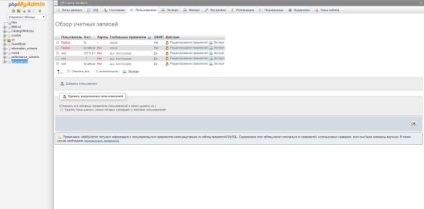
Натисніть «Додати користувача». В поле «Ім'я користувача:" впишіть pma
Вставте який-небудь пароль, я використовую простий пароль - цифра 1 (це локалхост!). У привілеї міняти нічого не треба, натисніть «ОК». Ми автоматично переходимо на сторінку зі списком користувачів, де вже є pma
Натисніть на «Редагування привілеїв» для даного користувача. Знайдіть «Привілеї рівня бази даних». І в пункті «Додати привілеї на наступну базу даних:» виберіть базу даних з ім'ям «phpmyadmin». На новій сторінці у вкладці «Привілеї рівня бази даних» натисніть «Відзначити всі» і натисніть «ОК».
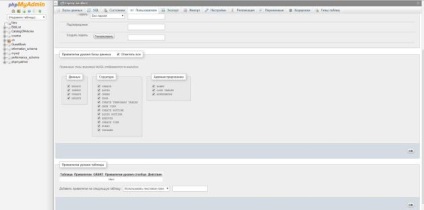
- в першому рядку пароль замініть на свій, який ви вводили, коли створювали користувача
- рядки можна вставляти в будь-яке місце в файлі, головне, щоб після $ i ++; і до символів?>